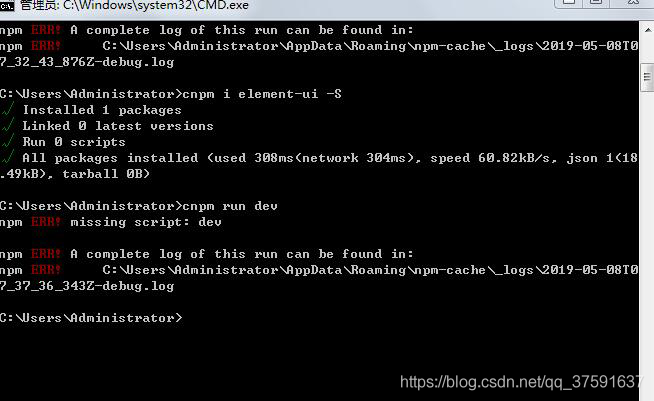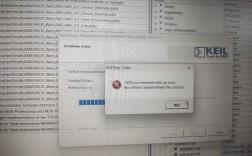在使用DevC++进行编程时,遇到报错问题可能会让人感到困惑,以下是一些常见的DevC++报错及其解决方法:
| 错误类型 | 描述 | 解决方法 |
| 编译日志不显示 | 用户在编译后发现代码有问题,但在主页面中找不到错误信息的报告窗口。 | 打开编译日志的步骤如下: 1.在DEVC++的菜单中点击“视图”,然后选择“浮动报告窗口”。 2.一般会在主窗口的底部出现“报告窗口”。 3.把鼠标移动到“报告窗口”的上边框上,当鼠标的样式变成“上下扩展箭头”时,按住鼠标左键向上拖拽,以扩展窗口大小。 4.在“报告窗口”的第一排标签中点击“编译日志”即可看到错误信息了。 5.如果调试完成后不再需要可以点击右上角的“x”或是上方标签中的“关闭”,此时可以关闭“报告窗口”。 |
| void main报错 | 用户在DevC++中使用void main函数时报错。 | DevC++不允许使用void main,必须用int main。 |
| malloc未声明 | 用户在使用malloc()函数时报错。 | 使用malloc()函数时需要添加头文件#include |
| SIGSEGV错误 | 用户在调试过程中收到SIGSEGV信号,导致程序崩溃。 | 这种错误通常是由于指针未初始化或越界,访问到未分配的地址空间,需要检查指针的使用和初始化。 |
| 数组初始化错误 | 用户在编译时遇到数组初始化错误。 | 确保数组的大小与初始化列表匹配,或者使用标准库容器如vector。 |
| 文件包含错误 | 用户在编译时遇到文件包含错误。 | 理清文件间的包含关系,避免重复包含。 |
| bool类型错误 | 用户在DevC++上写c语言时想使用bool类型。 | C语言本身没有bool类型,可以通过添加头文件#include |
相关问答FAQs:
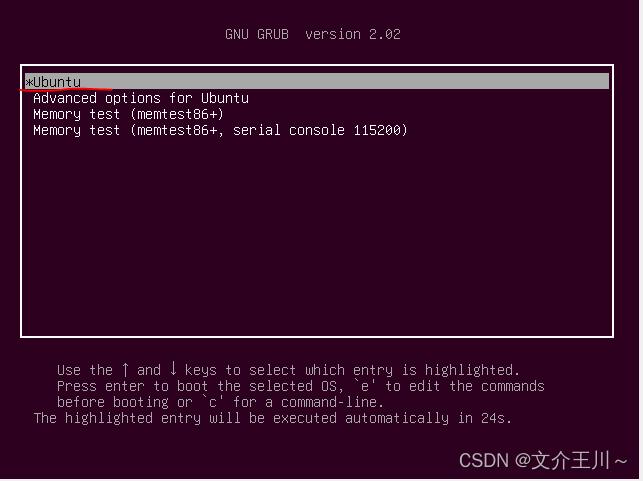
1、问:为什么DevC++不允许使用void main?
答:DevC++要求使用int main作为程序的入口点,以便正确返回操作系统的状态码,使用void main可能会导致编译器警告或错误。
2、问:如何在DevC++中查看详细的编译日志?
答:在DevC++中,你可以通过点击菜单栏上的“视图”,然后选择“浮动报告窗口”来查看详细的编译日志,之后,你可以调整报告窗口的大小并查看其中的错误信息。
通过上述内容,可以帮助用户更好地理解和解决DevC++中的常见报错问题。